You might encounter a blue screen error where the stop code includes Klif.sys. Basically, the issue occurs because of a component existing in Kaspersky virus protection application. System crashes, freezes, shows BSOD furthermore stuck on the login screen occasionally at that time. Many users report that Windows 11 or 10 becomes extremely slow before the error appears and even they couldn’t change Settings of the Kaspersky normally. Therefore, Klif.sys Blue screen is a big headache for them as they can neither work on the computer nor apply a solution.
Klif.sys BSOD will be generated due to the file whose full name is Kaspersky Lab Intruder Filter. The error may appear as a prefix of Page Fault in Nonpaged Area, IRQL_NOT_LESS_OR_EQUAL, KMODE Exception Not Handled, or other. Commonly when the error occurs you need to remove the Kaspersky software. If you have installed the free version then there is no problem you can uninstall but if purchased a premium then fixing the issue is more complicated. However, a few solutions work perfectly to resolve the problem; let’s see them –
Klif.sys Blue screen BSOD Error in Windows 11 and 10
Here is how to fix Klif.sys Blue screen BSOD Error in Windows 11 or 10 –
1] Delete Klif.sys
Since the Blue screen of death will indicate the Kaspersky Lab Intruder Filter file as a reason better option will be to uninstall the Antivirus program. Even, users having paid edition may try this solution. Simply delete Klif.sys from the software installation and driver folders and the issue will be gone. Follow the instructions –
- Press the – Win+R.
- Type – C:\Windows\System32\drivers and select the – OK.
- Find Klif.sys and delete it.
- Similarly, go to c:\Windows\System32\DRUSTORE\ folder.
- Delete Klif.sys.
- Reboot your system and see if the BSOD error still persists.
2] Uninstall the Kaspersky Software
The easiest way to fix Klif.sys Blue screen error is uninstalling the Kaspersky antivirus program. The company offers a removal tool to help you when any issue occurs due to this software. Kavremover, in short, is the tool that allows to completely uninstall Kaspersky Lab applications resolving the issue. Therefore, use the app by following the steps –
- Go to the link and download the Kavremover tool.
- Double click on kavremvr.exe and open the application.
- Agree with the user account control by selecting Yes.
- It will automatically detect the product; click on Remove.
3] Remove another antimalware program if exists
Although Kaspersky will automatically remove another antivirus at the time of installation at times it may be skipped. Consequently, your Windows 11 or 10 computer will contain multiple antimalware programs that may end up clashing with each other. If the same situation is with you showing Klif.sys BSOD or Blue screen error then it would be solved simply with the removal of one software using the below instructions –
- Click the Taskbar search, type apps, and then hit Enter.
- Locate the antivirus from the list and select it.
- Hit Uninstall.
- Comply with the on-screen guidelines until the removal of the app.
4] Run the SFC /Scannow
Corrupted System resources might produce a hitch with the external program finishing with the blue screen of death. Fortunately, SFC tool works as a rescuer by detecting and mending the files and finally solving the problem. Hence, run this utility by following the steps –
- Hit Windows key and type the – cmd.
- Click the – Run as administrator.
- Select the Yes agreeing with UAC prompt.
- Type in – “SFC /Scannow” without quotes and press the – Enter.
- Wait for a few minutes and reboot your PC once the repair is completed.
5] Boot into the Safe mode
Occasionally, the error might prevent normal operation on the system and you couldn’t uninstall Kaspersky or delete Klif.sys. Booting into Safe mode will eradicate the issue by loading only basic services and device drivers. Removal of Klif.sys will become effortless in this condition so follow the instructions –
- Click the Search from Taskbar and type in the – MSConfig.
- Go to the – Boot tab.
- Next, click the checkbox for – Safe boot
- Choose the – Minimal.
- Select the – Apply and then – OK.
- Finally, click the – Restart.
- Delete Klif.sys or uninstall Kaspersky from this mode.
6] Restore the system to previous time
In case, you have recently installed the software you have another option to fix Klif.sys BSOD error in Windows 10 or 11. System restore, a tool in Windows 11 and 10, will withdraw the PC to the earlier date & time of your choice when there was no issue. Once using this, the recently made changes will revert back and you will experience absolutely errorless machine. Follow the guidelines –
- Press the Win key, type restore, and then hit Enter.
- Click the – System Restore….
- Select the – Choose a different restore point.
- After that, click the – Next.
- Click the date and time prior to the installation of the antivirus.
- Now, select the – Finish.
- Finally, click the – Yes on the confirmation dialog.
- The process will take time so wait until the restoration is completed.
Methods list:
1] Delete Klif.sys
2] Uninstall the Kaspersky Software
3] Remove another antimalware program if exists
4] Run the SFC /Scannow
5] Boot into the Safe mode
6] Restore the system to previous time
That’s all!!
Download Windows Speedup Tool to fix errors and make PC run faster
When you boot or restart your Windows 11/10 device, you may encounter the Klif.sys Blue Screen error. If so, then this post is intended to help you. This post offers the most suitable solutions you can try to resolve this issue successfully.
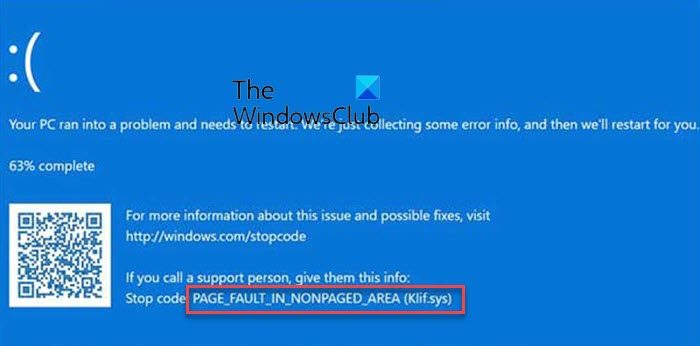
The genuine klif.sys file or Kaspersky Lab Intruder Filter is a software component of Kaspersky Anti-Virus by Kaspersky Lab. Klif.sys usually resides in C:\Windows\System32\drivers. It is an important driver file component of the antivirus software from Kaspersky Lab. It is also used in Zone Alarm software from CheckPoint Software Technologies.
Many users report that Windows becomes extremely slow before the error appears and even they couldn’t change settings of the Kaspersky normally.
The error may appear as a prefix of:
- PAGE_FAULT_IN_NONPAGED_AREA,
- IRQL_NOT_LESS_OR_EQUAL,
- KMODE_EXCEPTION_NOT_HANDLED.
If you’re faced with this issue, you can try our recommended solutions below in no particular order and see if that helps to resolve the issue.
- Delete Klif.sys
- Uninstall the Kaspersky software
- Uninstall any other 3rd-party security software
- Switch from Beta to Stable Kaspersky software
- Perform System Restore
Let’s take a look at the description of the process involved concerning each of the listed solutions.
If you can log in normally, good; else you will have to boot into Safe Mode, enter the Advanced Startup options screen, or use the Installation Media to boot to be able to carry out these instructions.
1] Delete Klif.sys
Do the following:
- Press Windows key + R to invoke the Run dialog.
- In the Run dialog box, type or copy and paste the path below and hit Enter.
C:\Windows\System32\drivers
- At the location, scroll and find Klif.sys and delete it.
- Next, in the Run dialog box again, type or copy and paste the path below and hit Enter.
C:\Windows\System32\DriverStore
- At the location, scroll and find Klif.sys file and delete it.
- Reboot your system.
If the Klif.sys Blue screen error appears again, try the next solution.
2] Uninstall the Kaspersky software
Uninstalling the Kaspersky antivirus program is a quick way to resolve this issue. The company offers a removal tool to help you with any issue due to this software. Kavremover is the tool that allows you to completely uninstall Kaspersky Lab applications from your Windows device.
Do the following:
- Download the Kavremover tool.
- Double-click on kavremvr.exe to launch the application.
- Click Yes on UAC prompt.
- On the tool window, click on Remove.
3] Uninstall any other 3rd-party security software
This solution requires you to remove any other third-party antivirus programs from your PC using the dedicated antivirus removal tool to remove all files associated with your antivirus program.
4] Switch from Beta to Stable Kaspersky software
If you use a Beta version of any Kaspersky software, switch to its Stable version. If you use Stable Kaspersky on Windows Insider Builds, this error can occur too.
5] Perform System Restore
If you recently installed Kaspersky software or you have no idea what changed that might be triggering the error, you can perform System Restore and select a restore point prior to installing the software.
I hope this helps!
Obinna has completed B.Tech in Information & Communication Technology. He has worked as a System Support Engineer, primarily on User Endpoint Administration, as well as a Technical Analyst, primarily on Server/System Administration. He also has experience as a Network and Communications Officer. He has been a Windows Insider MVP (2020) and currently owns and runs a Computer Clinic.
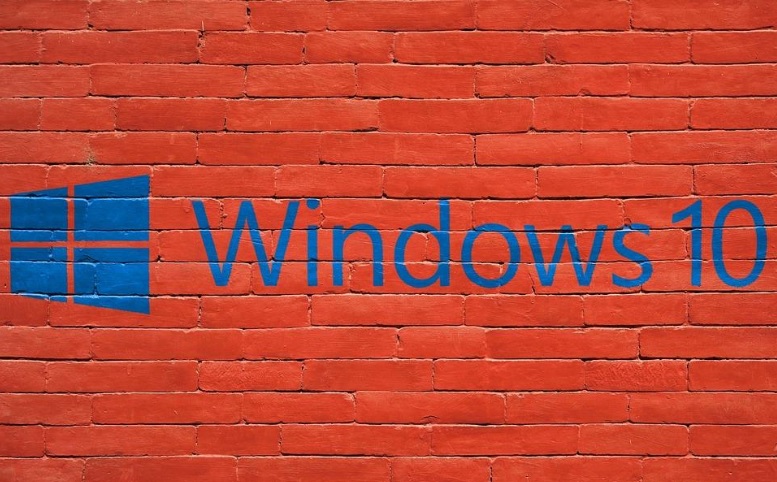
Klif.sys or Kaspersky Lab Intruder Filter is an integral part of Kaspersky Antivirus developed by Kaspersky Lab. This file enables the Kaspersky Antivirus to filter out the intrusions in near real-time actively. The same file is used in Zone Alarm by CheckPoint Software Technologies. A few Windows users who are using Kaspersky Antivirus complained about the system’s slowness and the Klif.sys blue screen error soon after booting up. The worst part is that you won’t even get a chance to customize the settings from Kaspersky Control Panel; you shall be directed directly to the blue screen and followed by a restart.
If you have been facing the blue screen error with any of the below-mentioned error, then you are in the right spot. In this article, we shall be showing you many methods to fix the Klif.sys blue screen error in your Windows 10 device.
- PAGE_FAULT_IN_NONPAGED_AREA
- IRQL_NOT_LESS_OR_EQUAL
- KMODE_EXCEPTION_NOT_HANDLED
Location of Klif.sys file : C:\Windows\System32\drivers
Before we begin, please understand that there is no specified solution for this particular problem. We have collected a few practical fixes for this problem, and they are as mentioned below,
- Delete Klif.sys
- Uninstall the Kaspersky software
- Uninstall any other 3rd-party security software
- Switch from Beta to Stable Kaspersky software
- Perform System Restore
Before we hit the road, please take care of a few points,
- If you cannot access Windows normally, you need to boot up your device in safe mode. For this, you need to use the Advanced Startup options that you can access by pressing F8 on your keyboard while starting up. If this won’t work for you, please use the installation media to carry out the instructions.
- The methods mentioned below might lead to the uninstallation of the Kaspersky Antivirus. If organizational policies restrict you, we highly recommend you contact the IT administrator before moving ahead.
1. Delete Klif.sys
- Press the “Win + R” key on your keyboard to open the Run dialog.
- Then type the below-mentioned path and hit the enter button to open in the File Explorer,
C:\Windows\System32\drivers
- In File Explorer, scroll down and locate the “Klif.sys” file and delete it.
- In the address bar, copy & paste the below-mentioned path and hit the enter key to navigate,
C:\Windows\System32\DriverStore
- In File Explorer, scroll down and locate the “Klif.sys” file and delete it.
- Once you follow the above steps, reboot your device and check if the issue persists.
Most of the time, deleting the “Klif.sys” file should fix the blue screen issue. Please try out the below methods if the first one didn’t work for you.
2. Uninstall the Kaspersky software:
Removing the Kaspersky Antivirus is the simplest way to fix the blue screen error. For removing the Kaspersky lab application smoothly, the company offers a tool “Kavremover” for your Windows 10 device.
- Click this link to navigate to the download page.
- Double-click on the “karemover.exe” program to launch the tool.
- Allow access upon UAC prompt.
- Then, on the next windows, click on the “Remove” button to completely uninstall the Kaspersky Antivirus.
- Restart your device and verify the occurrence of the blue screen error.
3. Uninstall any other 3rd-party security software:
If you are not willing to remove the Kaspersky Antivirus from your system, this method may help you. We have noticed that the “Klif.sys” blue screen error might occur due to the presence of third-party security softwares. We highly recommend you to use only one Antivirus software at a time to avoid the unnecessary clashes and such blue screen freeze error on your Windows 10 device.
4. Switch from Beta to Stable Kaspersky software
The “Klif.sys” blue screen error might occur if you are using the beta version of the Kaspersky Antivirus. To fix this scenario, we recommend you to follow the below steps,
- Uninstall the beta version of the Kaspersky Antivirus and switch to the stable one.
- If you are using the Windows insider builds, we recommend using the stable Windows release or following the previous step.
5. Perform System Restore
Resetting your Windows device is a hectic process, and we advise you to use the System Restore tool instead. In this fix, please select a restore point before installing the Kaspersky Antivirus and follow the on-screen instructions to complete the restoration.
Conclusion:
In this article, we have explained the “Klif.sys” blue screen error and walked you through the possible fixes. If you are facing any issues while following the above fixes, leave a comment for us below.
About
Harsit Mohapatra is a full-time Software Engineer passionate and hungry for tech updates and knowledge. Besides being a crazy software developer, he is an avid traveller and loves capturing the things that give him a perception through his lenses
Ошибка PAGE_FAULT_IN_NONPAGED_AREA — довольно неприятная проблема, потому что за ней следует принудительная перезагрузка компьютера, без возможности сохранить открытые документы и файлы на рабочем столе. Она появляется, если Windows не может получить доступ к необходимым данным для выполнения какого-либо процесса, который уже запущен.
Как правило, переустановка драйверов устраняет сбой, но существуют и другие причины появления синего экрана, связанные с оперативной памятью. Это относительно старая проблема, так как она имела место и в предыдущих версиях Windows (7, 8, 8.1, Vista и XP). PAGE_FAULT_IN_NONPAGED_AREA означает, что система обратилась по несуществующему пути. Это происходит из-за неправильных адресов памяти или программных ссылок.

Решение 1: откат звуковых и видеодрайверов
Если ошибка стала появляться после недавних обновлений Windows или конкретных драйверов, то вероятно, проблема в совместимости, и есть смысл откатить программное обеспечение до предыдущих версий.
- Нажмите правой кнопкой мыши по значку Windows (нижний левый угол экрана).
- В открывшемся меню перейдите в раздел Диспетчер устройств.
- Разверните Видеоадаптеры и Звуковые, игровые и видеоустройства.
- Откатите драйверы, которые недавно были обновлены.
- Нажмите ПКМ по конкретному программному обеспечению и выберите Свойства.
- Перейдите во вкладку Драйверы и выберите опцию Откатить.
- Подтвердите действие во всплывающем окне и дождитесь отката.
- Затем перезагрузите компьютер.

Решение 2: обновление драйверов
Вторым вариантом, из-за которого может появиться синий экран с вышеописанной ошибкой — это противоположная ситуация, когда Windows обновилась, а драйверы нет. В этом случае вместо отката следует обновить программное обеспечение.
- Зайдите в Диспетчер устройств, как описано в первом примере.
- Разверните те же разделы и обновите все драйверы.
- Щёлкните ПКМ по конкретному обеспечению и выберите обновить.
- Примените Автоматический поиск обновлённых драйверов.
- После установки обновлений перезагрузите систему.

Решение 3: отключение авто управления размером файла подкачки
Как выполнить:
- Нажмите сочетание клавиш Windows + E, чтобы открыть проводник.
- Щелкните правой кнопкой мыши Этот компьютер и выберите Свойства.
- В открывшемся окне перейдите в Дополнительные параметры системы.
- Среди свойств откройте вкладку дополнительно.
- В разделе Быстродействие нажмите Параметры.

- В Параметрах быстродействия перейдите на вкладку Дополнительно.
- Посмотреть на Виртуальную память и нажмите Изменить.
- В новом окне снимите галочку с пункта Автоматически выбирать объём файла подкачки.
- Нажмите Ок и перезагрузите компьютер.

Решение 4: запустите средство диагностики памяти Windows
Инструкция:
- Введите в поиске Windows «Диагностика памяти Windows».
- Щёлкните Проверить проблемы с памятью моего компьютера.
- Диагностика Windows может помочь решить проблему, связанную с ошибкой PAGE_FAULT_IN_NONPAGED_AREA.
- Используйте средство просмотра событий для изучения результатов сканирования в системном журнале.

Решение 5: отключение сторонних служб
Пошаговая инструкция:
- Введите в поиске Windows msconfig и откройте Конфигурацию системы.
- Перейдите на вкладку Службы и отключите все службы сторонних разработчиков.
- Для простоты поставьте галочку Не отображать службы Microsoft, а затем завершите работу всех оставшихся служб.
- После этого проверьте, появляется ли синий экран с предупреждением об ошибке.
- Если он исчез, включайте службы сторонних разработчиков по одной или группами, чтобы определить, с какой именно возникает конфликт в системе.

Решение 6: запустите обновления Windows
Как обновить Windows:
- Нажмите ПКМ по значку Windows и выберите Панель управления.
- Перейдите в раздел Центр обновления Windows.
- Нажмите Проверка обновлений, чтобы система проверила, отсутствуют ли какие-либо обновления.
- Если появился список устаревших драйверов, выберите Установить обновления.
- После завершения процесса перезагрузите компьютер.

Решение 7: отключите антивирус
В некоторых случаях ошибка PAGE_FAULT_IN_NONPAGED_AREA исчезает после отключения стороннего антивируса. Иногда он несовместим с программным/аппаратным обеспечением, вызывая ошибки, зависания и как следствие, аналогичные конфликты.
Содержание
- Исправить ошибку синего экрана Klif.sys в Windows 10
- Исправить ошибку синего экрана Klif.sys
- 1]Удалить Klif.sys
- 2]Удалите программу Касперского.
- 3]Удалите все сторонние программы безопасности.
- 4]Переключитесь с бета-версии на стабильную версию Kaspersky.
- 5]Выполните восстановление системы
- Klflt sys синий экран windows 10
- Лучший отвечающий
- Вопрос
- Скачать Klflt.sys и исправить ошибки BSOD
- Обзор файла
- Что такое сообщения об ошибках klflt.sys?
- Klflt.sys — ошибки «синего экрана» (BSOD)
- Крайне важно устранять ошибки «синего экрана»
- Как исправить ошибки klflt.sys — 3-шаговое руководство (время выполнения:
- Шаг 1. Восстановите компьютер до последней точки восстановления, «моментального снимка» или образа резервной копии, которые предшествуют появлению ошибки.
- Шаг 2. Если вы недавно установили приложение ZoneAlarm Pro Antivirus+Firewall 2019 (или схожее программное обеспечение), удалите его, затем попробуйте переустановить ZoneAlarm Pro Antivirus+Firewall 2019.
- Шаг 3. Выполните обновление Windows.
- Если эти шаги не принесут результата: скачайте и замените файл klflt.sys (внимание: для опытных пользователей)
- Скачать файлы klflt.sys (проверено на наличие вредоносного ПО — отсутствие 100 %)
- Fix Klif.sys Blue Screen error in Windows 10
- Fix Klif.sys Blue Screen error
- 1] Delete Klif.sys
- 2] Uninstall the Kaspersky software
- 3] Uninstall any other 3rd-party security software
- 4] Switch from Beta to Stable Kaspersky software
- 5] Perform System Restore
- Как исправить ошибки Cldflt.sys «Синий экран»
- Cldflt.sys
Когда вы загружаете или перезагружаете устройство с Windows 10, вы можете столкнуться с Klif.sys ошибка синего экрана. Если да, то этот пост призван помочь вам. В этом посте предлагаются наиболее подходящие решения, которые вы можете попробовать решить эту проблему.
Подлинный file или Kaspersky Lab Intruder Filter — программный компонент Антивируса Касперского от «Лаборатории Касперского». Klif.sys обычно находится в C: Windows System32 драйверы. Это важный компонент-файл драйвера антивирусной программы от «Лаборатории Касперского». Он также используется в программном обеспечении Zone Alarm от CheckPoint Software Technologies.
Многие пользователи сообщают, что Windows 10 становится очень медленной до появления ошибки, и даже они не могут нормально изменить настройки Kaspersky.
Ошибка может отображаться как префикс:
Исправить ошибку синего экрана Klif.sys
Если вы столкнулись с этой проблемой, вы можете попробовать наши рекомендуемые решения ниже в произвольном порядке и посмотреть, поможет ли это решить проблему.
Давайте посмотрим на описание процесса, связанного с каждым из перечисленных решений.
Если вы можете войти в систему как обычно, хорошо; в противном случае вам придется загрузиться в безопасном режиме, перейти на экран дополнительных параметров запуска или использовать установочный носитель для загрузки, чтобы выполнить эти инструкции.
1]Удалить Klif.sys
Если Klif.sys ошибка синего экрана появляется снова, попробуйте следующее решение.
2]Удалите программу Касперского.
Удаление антивируса Касперского — быстрый способ решить эту проблему. Компания предлагает инструмент для удаления, который поможет вам, когда возникает какая-либо проблема из-за этого программного обеспечения. Kavremover — это инструмент, позволяющий полностью удалить приложения «Лаборатории Касперского» с вашего устройства с Windows 10.
3]Удалите все сторонние программы безопасности.
Это решение требует, чтобы вы удалили со своего компьютера все сторонние антивирусные программы с помощью специального средства удаления антивируса, чтобы удалить все файлы, связанные с вашей антивирусной программой.
4]Переключитесь с бета-версии на стабильную версию Kaspersky.
Если вы используете бета-версию какого-либо программного обеспечения «Лаборатории Касперского», переключитесь на его стабильную версию. Если вы используете стабильную версию Kaspersky в сборках Windows Insider, то тоже может возникнуть эта ошибка.
5]Выполните восстановление системы
Если вы недавно установили программное обеспечение Kaspersky или не знаете, какие изменения могут вызывать ошибку, вы можете выполнить восстановление системы и выбрать точку восстановления перед установкой программного обеспечения.
Источник
Klflt sys синий экран windows 10
Этот форум закрыт. Спасибо за участие!
Лучший отвечающий
Вопрос
После загрузки ОС, стандартное сообщение – ‘Система восстановлена после серьезной ошибки.’ (см.вложение).
Смотрим системный журнал ОС и видим следующее:
1.Компьютер был перезагружен после критической ошибки: 0x100000d1 (0x7fd505c8, 0x000000ff,
0x00000001, 0x89a41bf6). Копия памяти сохранена: C:WINDOWSMinidumpMini041709-02.dmp.
Файл-дамп Mini041709-02.dmp и его расшифровка во вложении данного сообщения положил (либо тут http://webfile.ru/3422505).
2. Код ошибки 1000008e, параметр1 c0000005, параметр2 805beafc, параметр3 a9320bb8, параметр4 00000000.
Данный компьютер уже побывал в комп. фирме на диагностике, там сказали, что с железом все нормально (процессор, память, мат. плата. жесткий диск – в порядке)
Ставил ОС (как со SP2, так и со SP3 – в данный момент стоит еще на пяти компьютерах в офисе, никаких проблем нет) различной сборки, не помогает.
У кого какие предложения будут для решения данной проблемы?
Источник
Скачать Klflt.sys и исправить ошибки BSOD
Последнее обновление: 06/30/2022 [Время на прочтение статьи: 5 мин.]
Разработка System Interceptors PDK компанией ZoneAlarm послужила толчком для создания последней версии файла klflt.sys. Он также известен как файл Filter Core [fre_win8_x64_sdk_noagava] (расширение SYS), который классифицируется как файл Win64 DLL (Драйвер).
Первый выпуск файла klflt.sys в ОС Windows 10 состоялся 04/30/2019 в составе ZoneAlarm Pro Antivirus+Firewall 2019 15.6.028.18012. Согласно нашим сведениям, это единственная версия файла от компании ZoneAlarm.
Продолжайте читать, чтобы найти загрузку правильной версии файла klflt.sys (бесплатно), подробные сведения о файле и порядок устранения неполадок, возникших с файлом SYS.

Рекомендуемая загрузка: исправить ошибки реестра в WinThruster, связанные с klflt.sys и (или) ZoneAlarm Pro Antivirus+Firewall 2019.
Совместимость с Windows 10, 8, 7, Vista, XP и 2000
Средняя оценка пользователей
Обзор файла
| Общие сведения ✻ | |
|---|---|
| Имя файла: | klflt.sys |
| Расширение файла: | расширение SYS |
| Описание: | Filter Core [fre_win8_x64_sdk_noagava] |
| Тип объектного файла: | Driver |
| Файловая операционная система: | Windows NT 32-bit |
| Тип MIME: | application/octet-stream |
| Пользовательский рейтинг популярности: |
| Сведения о разработчике и ПО | |
|---|---|
| Разработчик ПО: | AO Kaspersky Lab |
| Программа: | System Interceptors PDK |
| Авторское право: | © 2017 AO Kaspersky Lab. All Rights Reserved. |
| Сведения о файле | |
|---|---|
| Набор символов: | Unicode |
| Код языка: | English (U.S.) |
| Флаги файлов: | (none) |
| Маска флагов файлов: | 0x003f |
| Точка входа: | 0x40ca0 |
| Размер кода: | 146944 |
| Информация о файле | Описание |
|---|---|
| Размер файла: | 215 kB |
| Дата и время изменения файла: | 2019:12:16 15:56:16+00:00 |
| Тип файла: | Win64 DLL |
| Тип MIME: | application/octet-stream |
| Тип компьютера: | AMD AMD64 |
| Метка времени: | 2018:03:27 09:15:25+00:00 |
| Тип PE: | PE32+ |
| Версия компоновщика: | 14.0 |
| Размер кода: | 146944 |
| Размер инициализированных данных: | 104960 |
| Размер неинициализированных данных: | |
| Точка входа: | 0x40ca0 |
| Версия ОС: | 6.2 |
| Версия образа: | 6.2 |
| Версия подсистемы: | 6.2 |
| Подсистема: | Native |
| Номер версии файла: | 16.1.7.0 |
| Номер версии продукта: | 16.1.7.0 |
| Маска флагов файлов: | 0x003f |
| Флаги файлов: | (none) |
| Файловая ОС: | Windows NT 32-bit |
| Тип объектного файла: | Driver |
| Подтип файла: | 7 |
| Код языка: | English (U.S.) |
| Набор символов: | Unicode |
| Наименование компании: | AO Kaspersky Lab |
| Описание файла: | Filter Core [fre_win8_x64_sdk_noagava] |
| Версия файла: | 16.1.7.0 |
| Внутреннее имя: | klflt |
| Авторское право: | © 2017 AO Kaspersky Lab. All Rights Reserved. |
| Название продукта: | System Interceptors PDK |
| Версия продукта: | 16.1.7.0 |
| Товарные знаки: | Registered trademarks and service marks are the property of their respective owners |
✻ Фрагменты данных файлов предоставлены участником Exiftool (Phil Harvey) и распространяются под лицензией Perl Artistic.
Что такое сообщения об ошибках klflt.sys?
Klflt.sys — ошибки «синего экрана» (BSOD)
Существует ряд причин, по которым вы можете столкнуться с проблемами с klflt.sys. Большинство проблем с файлами SYS связаны с ошибками «синего экрана» (BSOD). Эти типы ошибок klflt.sys могут быть вызваны аппаратными проблемами, устаревшей прошивкой, поврежденными драйверами или другими проблемами, связанными с программным обеспечением (например, обновление ZoneAlarm Pro Antivirus+Firewall 2019). В число этих ошибок входят:
Обнаружена проблема, в результате которой ОС Windows завершила работу, чтобы предотвратить повреждение компьютера. По всей видимости, причиной проблемы стал следующий файл: klflt.sys.
🙁 На вашем ПК возникла проблема, которую не удалось устранить, и его необходимо перезагрузить. Сведения об ошибке можно найти в Интернете: [BSOD] (klflt.sys).
STOP 0x00000050: PAGE FAULT IN A NONPAGED AREA (klflt.sys)
STOP 0x0000000A: IRQL NOT LESS EQUAL (klflt.sys)
STOP 0x0000007E: SYSTEM THREAD EXCEPTION NOT HANDLED (klflt.sys)
STOP 0x0000003B: SYSTEM SERVICE EXCEPTION (klflt.sys)
STOP 0×0000007A: KERNEL DATA INPAGE (klflt.sys)
STOP 0x0000001E: KMODE EXCEPTION NOT HANDLED (klflt.sys)
Крайне важно устранять ошибки «синего экрана»
В большинстве случаев ошибки BSOD klflt.sys возникают после установки нового оборудования, программного обеспечения (ZoneAlarm Pro Antivirus+Firewall 2019) или выполнения неудачного обновления Windows. В остальных случаях к ошибке «синего экрана» klflt.sys может привести повреждение программного обеспечения, вызванное заражением вредоносным программным обеспечением. Таким образом, крайне важно, чтобы антивирус постоянно поддерживался в актуальном состоянии и регулярно проводил сканирование системы.
СОВЕТ ОТ СПЕЦИАЛИСТА: Как показывает опыт, целесообразно всегда создавать резервную копию системы Windows и (или) точку восстановления системы, прежде чем вносить какие-либо изменения в аппаратное или программное обеспечение на компьютере. Таким образом, в случае неблагоприятного поворота событий и возникновения связанной с файлом klflt.sys ошибки «синего экрана» после недавних изменений можно восстановить систему в предыдущее состояние.
Как исправить ошибки klflt.sys — 3-шаговое руководство (время выполнения:
Если вы столкнулись с одним из вышеуказанных сообщений об ошибке, выполните следующие действия по устранению неполадок, чтобы решить проблему klflt.sys. Эти шаги по устранению неполадок перечислены в рекомендуемом порядке выполнения.
Шаг 1. Восстановите компьютер до последней точки восстановления, «моментального снимка» или образа резервной копии, которые предшествуют появлению ошибки.
Чтобы начать восстановление системы (Windows XP, Vista, 7, 8 и 10):
Если на этапе 1 не удается устранить ошибку klflt.sys, перейдите к шагу 2 ниже.
Шаг 2. Если вы недавно установили приложение ZoneAlarm Pro Antivirus+Firewall 2019 (или схожее программное обеспечение), удалите его, затем попробуйте переустановить ZoneAlarm Pro Antivirus+Firewall 2019.
Чтобы удалить программное обеспечение ZoneAlarm Pro Antivirus+Firewall 2019, выполните следующие инструкции (Windows XP, Vista, 7, 8 и 10):
После полного удаления приложения следует перезагрузить ПК и заново установить ZoneAlarm Pro Antivirus+Firewall 2019.
Если на этапе 2 также не удается устранить ошибку klflt.sys, перейдите к шагу 3 ниже.
ZoneAlarm Pro Antivirus+Firewall 2019 15.6.028.18012
Шаг 3. Выполните обновление Windows.
Когда первые два шага не устранили проблему, целесообразно запустить Центр обновления Windows. Во многих случаях возникновение сообщений об ошибках klflt.sys может быть вызвано устаревшей операционной системой Windows. Чтобы запустить Центр обновления Windows, выполните следующие простые шаги:
Если Центр обновления Windows не смог устранить сообщение об ошибке klflt.sys, перейдите к следующему шагу. Обратите внимание, что этот последний шаг рекомендуется только для продвинутых пользователей ПК.

Если эти шаги не принесут результата: скачайте и замените файл klflt.sys (внимание: для опытных пользователей)
Если этот последний шаг оказался безрезультативным и ошибка по-прежнему не устранена, единственно возможным вариантом остается выполнение чистой установки Windows 10.
СОВЕТ ОТ СПЕЦИАЛИСТА: Мы должны подчеркнуть, что переустановка Windows является достаточно длительной и сложной задачей для решения проблем, связанных с klflt.sys. Во избежание потери данных следует убедиться, что перед началом процесса вы создали резервные копии всех важных документов, изображений, установщиков программного обеспечения и других персональных данных. Если вы в настоящее время не создаете резервных копий своих данных, вам необходимо сделать это немедленно.
Скачать файлы klflt.sys (проверено на наличие вредоносного ПО — отсутствие 100 %)
Источник
Fix Klif.sys Blue Screen error in Windows 10
When you boot or restart your Windows 10 device, you may encounter the Klif.sys Blue Screen error. If so, then this post is intended to help you. This post offers the most suitable solutions you can try to successfully resolve this issue.
The genuine file or Kaspersky Lab Intruder Filter is a software component of Kaspersky Anti-Virus by Kaspersky Lab. Klif.sys usually resides in C:WindowsSystem32drivers. It is an important driver file component of the antivirus software from Kaspersky Lab. It is also used in Zone Alarm software from CheckPoint Software Technologies.
Many users report that Windows 10 becomes extremely slow before the error appears and even they couldn’t change settings of the Kaspersky normally.
Fix Klif.sys Blue Screen error
Let’s take a look at the description of the process involved concerning each of the listed solutions.
If you can log in normally, good; else you will have to boot into Safe Mode, enter the Advanced Startup options screen, or use the Installation Media to boot to be able to carry out these instructions.
1] Delete Klif.sys
If the Klif.sys Blue screen error appears again, try the next solution.
2] Uninstall the Kaspersky software
Uninstalling the Kaspersky antivirus program is a quick way to resolve this issue. The company offers a removal tool to help you when any issue occurs due to this software. Kavremover is the tool that allows you to completely uninstall Kaspersky Lab applications from your Windows 10 device.
3] Uninstall any other 3rd-party security software
This solution requires you to remove any other third-party antivirus programs from your PC using the dedicated antivirus removal tool to remove all files associated with your antivirus program.
4] Switch from Beta to Stable Kaspersky software
If you are using a Beta version of any Kaspersky software, switch to its Stable version. If you using Stable Kaspersky on Windows Insider Builds, then too, this error can occur.
5] Perform System Restore
If you recently installed Kaspersky software or you have no idea what changed that might be triggering the error, you can perform System Restore and select a restore point prior to installing the software.
Источник
Как исправить ошибки Cldflt.sys «Синий экран»
Проблемы SYS с cldflt.sys, которые приводят к ошибке типа «синий экран» (BSOD) чаще всего возникают из-за повреждённых или отсутствующих драйверов устройства для Windows или из-за неисправного оборудования. Как правило, решить проблему можно заменой файла SYS. Мы также рекомендуем запустить обновление драйверов, чтобы обеспечить актуальность всех драйверов, связанных с cldflt.sys.
Windows System File форматы классифицируют в качестве Системные файлы, и они имеют расширение SYS. Мы подготовили для вас несколько версий файлов cldflt.sys, которые походят для %%os%% и нескольких выпусков Windows. Данные файлы можно посмотреть и скачать ниже. В нашей базе представлены не все версии cldflt.sys, поэтому нажмите на кнопку Request (Запрос), чтобы наши сотрудники её получили. В некоторых случаях, чтобы получить необходимую версию файла, вам может потребоваться связаться непосредственно с Microsoft.
Несмотря на то, что в большинстве случаев после размещения файла cldflt.sys в надлежащем месте на жёстком диске, сообщения об ошибках, связанных с этим файлом, больше не выводятся, следует выполнить быструю проверку, чтобы окончательно в этом убедиться. Повторно запустите Windows, чтобы убедиться в успешном решении проблемы.
| cldflt.sys Описание файла | |
|---|---|
| Формат файла: | SYS (Driver) |
| Описание файла: | Cloud Files Mini Filter Driver |
| Софт: | Microsoft® Windows® Operating System |
| Версия программного обеспечения: | 10.0.15063.0 (WinBuild.160101.0800) |
| Разработчик программного обеспечения: | Microsoft Corporation |
| Имя файла: | cldflt.sys (Загрузить) |
| Размер (в байтах): | 9728 |
| Базовый файл ОС: | Windows NT 32-bit |
| Тип MIME: | application/octet-stream |
Идентификатор статьи: 135194
Cldflt.sys
Выберите версию ОС
Выберите программное обеспечение
Источник
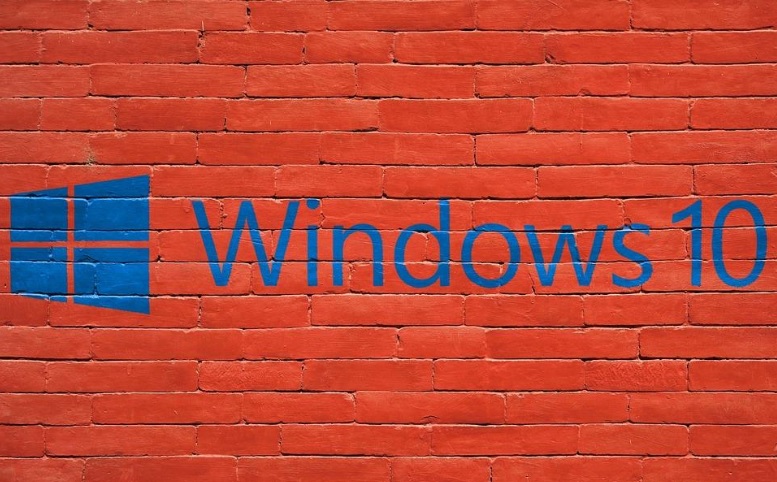
Klif.sys or Kaspersky Lab Intruder Filter is an integral part of Kaspersky Antivirus developed by Kaspersky Lab. This file enables the Kaspersky Antivirus to filter out the intrusions in near real-time actively. The same file is used in Zone Alarm by CheckPoint Software Technologies. A few Windows users who are using Kaspersky Antivirus complained about the system’s slowness and the Klif.sys blue screen error soon after booting up. The worst part is that you won’t even get a chance to customize the settings from Kaspersky Control Panel; you shall be directed directly to the blue screen and followed by a restart.
If you have been facing the blue screen error with any of the below-mentioned error, then you are in the right spot. In this article, we shall be showing you many methods to fix the Klif.sys blue screen error in your Windows 10 device.
- PAGE_FAULT_IN_NONPAGED_AREA
- IRQL_NOT_LESS_OR_EQUAL
- KMODE_EXCEPTION_NOT_HANDLED
Location of Klif.sys file : C:WindowsSystem32drivers
Before we begin, please understand that there is no specified solution for this particular problem. We have collected a few practical fixes for this problem, and they are as mentioned below,
- Delete Klif.sys
- Uninstall the Kaspersky software
- Uninstall any other 3rd-party security software
- Switch from Beta to Stable Kaspersky software
- Perform System Restore
Before we hit the road, please take care of a few points,
- If you cannot access Windows normally, you need to boot up your device in safe mode. For this, you need to use the Advanced Startup options that you can access by pressing F8 on your keyboard while starting up. If this won’t work for you, please use the installation media to carry out the instructions.
- The methods mentioned below might lead to the uninstallation of the Kaspersky Antivirus. If organizational policies restrict you, we highly recommend you contact the IT administrator before moving ahead.
1. Delete Klif.sys
- Press the “Win + R” key on your keyboard to open the Run dialog.
- Then type the below-mentioned path and hit the enter button to open in the File Explorer,
C:WindowsSystem32drivers
- In File Explorer, scroll down and locate the “Klif.sys” file and delete it.
- In the address bar, copy & paste the below-mentioned path and hit the enter key to navigate,
C:WindowsSystem32DriverStore
- In File Explorer, scroll down and locate the “Klif.sys” file and delete it.
- Once you follow the above steps, reboot your device and check if the issue persists.
Most of the time, deleting the “Klif.sys” file should fix the blue screen issue. Please try out the below methods if the first one didn’t work for you.
2. Uninstall the Kaspersky software:
Removing the Kaspersky Antivirus is the simplest way to fix the blue screen error. For removing the Kaspersky lab application smoothly, the company offers a tool “Kavremover” for your Windows 10 device.
- Click this link to navigate to the download page.
- Double-click on the “karemover.exe” program to launch the tool.
- Allow access upon UAC prompt.
- Then, on the next windows, click on the “Remove” button to completely uninstall the Kaspersky Antivirus.
- Restart your device and verify the occurrence of the blue screen error.
3. Uninstall any other 3rd-party security software:
If you are not willing to remove the Kaspersky Antivirus from your system, this method may help you. We have noticed that the “Klif.sys” blue screen error might occur due to the presence of third-party security softwares. We highly recommend you to use only one Antivirus software at a time to avoid the unnecessary clashes and such blue screen freeze error on your Windows 10 device.
4. Switch from Beta to Stable Kaspersky software
The “Klif.sys” blue screen error might occur if you are using the beta version of the Kaspersky Antivirus. To fix this scenario, we recommend you to follow the below steps,
- Uninstall the beta version of the Kaspersky Antivirus and switch to the stable one.
- If you are using the Windows insider builds, we recommend using the stable Windows release or following the previous step.
5. Perform System Restore
Resetting your Windows device is a hectic process, and we advise you to use the System Restore tool instead. In this fix, please select a restore point before installing the Kaspersky Antivirus and follow the on-screen instructions to complete the restoration.
Conclusion:
In this article, we have explained the “Klif.sys” blue screen error and walked you through the possible fixes. If you are facing any issues while following the above fixes, leave a comment for us below.
About
Harsit Mohapatra is a full-time Software Engineer passionate and hungry for tech updates and knowledge. Besides being a crazy software developer, he is an avid traveller and loves capturing the things that give him a perception through his lenses
Последнее обновление: 07/01/2022
[Необходимое время для чтения: ~4–6 мин.]
Разработка System Interceptors PDK компанией ZoneAlarm послужила толчком для создания последней версии файла klif.sys. Он также известен как файл Core System Interceptors [fre_win8_x64_sdk_noagava] (расширение SYS), который классифицируется как файл Win64 EXE (Драйвер).
Первая версия klif.sys для ZoneAlarm Pro Antivirus+Firewall 2019 15.6.028.18012 увидела свет 04/30/2019 в Windows 10.
По нашим данным, эта версия файла является последним обновлением от компании ZoneAlarm.
В этой статье обсуждаются подробные сведения о файлах, порядок устранения неполадок с файлом SYS при проблемах с klif.sys, а также полный набор бесплатных загрузок для каждой версии файла, которая была зарегистрирована нашей командой.
Что такое сообщения об ошибках klif.sys?
Klif.sys — ошибки «синего экрана» (BSOD)
Существует ряд причин, по которым вы можете столкнуться с проблемами с klif.sys. Большинство проблем с файлами SYS связаны с ошибками «синего экрана» (BSOD). Эти типы ошибок klif.sys могут быть вызваны аппаратными проблемами, устаревшей прошивкой, поврежденными драйверами или другими проблемами, связанными с программным обеспечением (например, обновление ZoneAlarm Pro Antivirus+Firewall 2019). В число этих ошибок входят:
- Не удается найти klif.sys.
- Не удалось загрузить klif.sys.
- Файл klif.sys отсутствует или поврежден.
- Windows не удалось запустить — klif.sys.
Обнаружена проблема, в результате которой ОС Windows завершила работу, чтобы предотвратить повреждение компьютера. По всей видимости, причиной проблемы стал следующий файл: klif.sys.
На вашем ПК возникла проблема, которую не удалось устранить, и его необходимо перезагрузить. Сведения об ошибке можно найти в Интернете: [BSOD] (klif.sys).
STOP 0x00000050: PAGE FAULT IN A NONPAGED AREA (klif.sys)
STOP 0x0000000A: IRQL NOT LESS EQUAL (klif.sys)
STOP 0x0000003B: SYSTEM SERVICE EXCEPTION (klif.sys)
STOP 0x0000007E: SYSTEM THREAD EXCEPTION NOT HANDLED (klif.sys)
STOP 0x0000001E: KMODE EXCEPTION NOT HANDLED (klif.sys)
STOP 0×0000007A: KERNEL DATA INPAGE (klif.sys)
Крайне важно устранять ошибки «синего экрана»
В большинстве случаев ошибки BSOD klif.sys возникают после установки нового оборудования, программного обеспечения (ZoneAlarm Pro Antivirus+Firewall 2019) или выполнения неудачного обновления Windows. В остальных случаях к ошибке «синего экрана» klif.sys может привести повреждение программного обеспечения, вызванное заражением вредоносным программным обеспечением. Таким образом, крайне важно, чтобы антивирус постоянно поддерживался в актуальном состоянии и регулярно проводил сканирование системы.
СОВЕТ ОТ СПЕЦИАЛИСТА: Как показывает опыт, целесообразно всегда создавать резервную копию системы Windows и (или) точку восстановления системы, прежде чем вносить какие-либо изменения в аппаратное или программное обеспечение на компьютере. Таким образом, в случае неблагоприятного поворота событий и возникновения связанной с файлом klif.sys ошибки «синего экрана» после недавних изменений можно восстановить систему в предыдущее состояние.
Как исправить ошибки klif.sys — 3-шаговое руководство (время выполнения: ~5-15 мин.)
Если вы столкнулись с одним из вышеуказанных сообщений об ошибке, выполните следующие действия по устранению неполадок, чтобы решить проблему klif.sys. Эти шаги по устранению неполадок перечислены в рекомендуемом порядке выполнения.
Шаг 1. Восстановите компьютер до последней точки восстановления, «моментального снимка» или образа резервной копии, которые предшествуют появлению ошибки.
Чтобы начать восстановление системы (Windows XP, Vista, 7, 8 и 10):
- Нажмите кнопку «Пуск» в Windows
- В поле поиска введите «Восстановление системы» и нажмите ENTER.
- В результатах поиска найдите и нажмите «Восстановление системы»
- Введите пароль администратора (при необходимости).
- Следуйте инструкциям мастера восстановления системы, чтобы выбрать соответствующую точку восстановления.
- Восстановите компьютер к этому образу резервной копии.
Если на этапе 1 не удается устранить ошибку klif.sys, перейдите к шагу 2 ниже.

Шаг 2. Если вы недавно установили приложение ZoneAlarm Pro Antivirus+Firewall 2019 (или схожее программное обеспечение), удалите его, затем попробуйте переустановить ZoneAlarm Pro Antivirus+Firewall 2019.
Чтобы удалить программное обеспечение ZoneAlarm Pro Antivirus+Firewall 2019, выполните следующие инструкции (Windows XP, Vista, 7, 8 и 10):
- Нажмите кнопку «Пуск» в Windows
- В поле поиска введите «Удалить» и нажмите ENTER.
- В результатах поиска найдите и нажмите «Установка и удаление программ»
- Найдите запись для ZoneAlarm Pro Antivirus+Firewall 2019 15.6.028.18012 и нажмите «Удалить»
- Следуйте указаниям по удалению.
После полного удаления приложения следует перезагрузить ПК и заново установить ZoneAlarm Pro Antivirus+Firewall 2019.
Если на этапе 2 также не удается устранить ошибку klif.sys, перейдите к шагу 3 ниже.
ZoneAlarm Pro Antivirus+Firewall 2019 15.6.028.18012
ZoneAlarm
Шаг 3. Выполните обновление Windows.
Когда первые два шага не устранили проблему, целесообразно запустить Центр обновления Windows. Во многих случаях возникновение сообщений об ошибках klif.sys может быть вызвано устаревшей операционной системой Windows. Чтобы запустить Центр обновления Windows, выполните следующие простые шаги:
- Нажмите кнопку «Пуск» в Windows
- В поле поиска введите «Обновить» и нажмите ENTER.
- В диалоговом окне Центра обновления Windows нажмите «Проверить наличие обновлений» (или аналогичную кнопку в зависимости от версии Windows)
- Если обновления доступны для загрузки, нажмите «Установить обновления».
- После завершения обновления следует перезагрузить ПК.
Если Центр обновления Windows не смог устранить сообщение об ошибке klif.sys, перейдите к следующему шагу. Обратите внимание, что этот последний шаг рекомендуется только для продвинутых пользователей ПК.

Если эти шаги не принесут результата: скачайте и замените файл klif.sys (внимание: для опытных пользователей)
Если ни один из предыдущих трех шагов по устранению неполадок не разрешил проблему, можно попробовать более агрессивный подход (примечание: не рекомендуется пользователям ПК начального уровня), загрузив и заменив соответствующую версию файла klif.sys. Мы храним полную базу данных файлов klif.sys со 100%-ной гарантией отсутствия вредоносного программного обеспечения для любой применимой версии ZoneAlarm Pro Antivirus+Firewall 2019 . Чтобы загрузить и правильно заменить файл, выполните следующие действия:
- Найдите версию операционной системы Windows в нижеприведенном списке «Загрузить файлы klif.sys».
- Нажмите соответствующую кнопку «Скачать», чтобы скачать версию файла Windows.
- Скопируйте этот файл в соответствующее расположение папки ZoneAlarm Pro Antivirus+Firewall 2019:
Windows 10: C:Program Files (x86)CheckPointZoneAlarmavsysinstallinstdriversmkliffre_wlh_amd64
Windows 10: C:Program Files (x86)CheckPointZoneAlarmavsysinstallinstdriversmkliffre_wlh_x86
Windows 10: C:Program Files (x86)CheckPointZoneAlarmavsysinstallinstdriversmkliffre_wxp_x86
Windows 10: C:WindowsSystem32drivers
Windows 10: C:Program Files (x86)CheckPointZoneAlarmavsysinstallinstdriversmkliffre_win8_x64Показать на 1 каталог больше +
Windows 10: C:Program Files (x86)CheckPointZoneAlarmavsysinstallinstdriversmkliffre_win8_x86
- Перезагрузите компьютер.
Если этот последний шаг оказался безрезультативным и ошибка по-прежнему не устранена, единственно возможным вариантом остается выполнение чистой установки Windows 10.
СОВЕТ ОТ СПЕЦИАЛИСТА: Мы должны подчеркнуть, что переустановка Windows является достаточно длительной и сложной задачей для решения проблем, связанных с klif.sys. Во избежание потери данных следует убедиться, что перед началом процесса вы создали резервные копии всех важных документов, изображений, установщиков программного обеспечения и других персональных данных. Если вы в настоящее время не создаете резервных копий своих данных, вам необходимо сделать это немедленно.
Скачать файлы klif.sys (проверено на наличие вредоносного ПО — отсутствие 100 %)
ВНИМАНИЕ! Мы настоятельно не рекомендуем загружать и копировать klif.sys в соответствующий системный каталог Windows. ZoneAlarm, как правило, не выпускает файлы ZoneAlarm Pro Antivirus+Firewall 2019 SYS для загрузки, поскольку они входят в состав установщика программного обеспечения. Задача установщика заключается в том, чтобы обеспечить выполнение всех надлежащих проверок перед установкой и размещением klif.sys и всех других файлов SYS для ZoneAlarm Pro Antivirus+Firewall 2019. Неправильно установленный файл SYS может нарушить стабильность работы системы и привести к тому, что программа или операционная система полностью перестанут работать. Действовать с осторожностью.
Файлы, относящиеся к klif.sys
Файлы SYS, относящиеся к klif.sys
| Имя файла | Описание | Программа (версия) | Размер файла (байты) | Расположение файла |
|---|---|---|---|---|
| klif.sys | Core System Interceptors [fre_wlh_x86_sdk_noagava] | System Interceptors PDK (16.1.18.0) | 856768 | C:Program Files (x86)CheckPointZoneAlarmavs… |
| kneps.sys | Network Processor [fre_wnet_x86] | System Interceptors PDK (15.0.0.12) | 168648 | C:Program Files (x86)CheckPointZoneAlarmavs… |
| kl2.sys | Kaspersky Unified Driver | Kaspersky Anti-Virus (6.0.1.990) | 12896 | C:Program Files (x86)CheckPointZoneAlarmavs… |
| klim6.sys | Packet Network Filter [fre_wlh_x64] | System Interceptors PDK (14.0.0.18) | 56520 | C:Program Files (x86)CheckPointZoneAlarmavs… |
| klflt.sys | Filter Core [fre_wnet_x86_sdk_noagava] | System Interceptors PDK (16.1.7.0) | 177352 | C:Program Files (x86)CheckPointZoneAlarmavs… |
Другие файлы, связанные с klif.sys
| Имя файла | Описание | Программа (версия) | Размер файла (байты) | Расположение файла |
|---|---|---|---|---|
| setupact.log | Log | ZoneAlarm Pro Antivirus+Firewall 2019 15.6.028.18012 | 62521 | C:WindowsPantherUnattendGC |
| api-ms-win-core-profil… | ApiSet Stub DLL | Microsoft® Windows® Operating System (10.0.17134.12) | 10600 | C:UsersTesterAppDataLocalMicrosoftOneDriv… |
| api-ms-win-core-profil… | ApiSet Stub DLL | Microsoft® Windows® Operating System (10.0.10586.212) | 18112 | C:Program Files (x86)CheckPointZoneAlarmavsys |
| api-ms-win-core-heap-l… | ApiSet Stub DLL | Microsoft® Windows® Operating System (10.0.14393.33) | 18112 | C:Program Files (x86)CheckPointInstall |
| api-ms-win-core-sysinf… | ApiSet Stub DLL | Microsoft® Windows® Operating System (10.0.14393.33) | 19136 | C:Program Files (x86)CheckPointInstall |
Вы скачиваете пробное программное обеспечение. Для разблокировки всех функций программного обеспечения требуется покупка годичной подписки, стоимость которой оставляет 39,95 долл. США. Подписка автоматически возобновляется в конце срока (Подробнее). Нажимая кнопку «Начать загрузку» и устанавливая «Программное обеспечение», я подтверждаю, что я прочитал (-а) и принимаю Лицензионное соглашение и Политику конфиденциальности компании Solvusoft.
